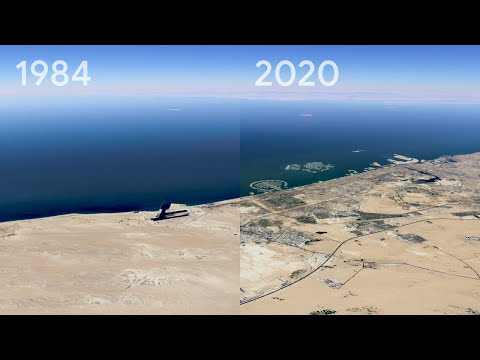Если вы получаете Ошибка 0x80070522, обязательная привилегия не выполняется клиентом сообщение при создании нового файла в Проводнике Windows 10/8/7, вот некоторые возможные решения, которые могут быть полезны для вас. Эта ошибка возникает главным образом из ниоткуда при создании или изменении файла в Проводнике файлов. Полное сообщение об ошибке выглядит так:
An unexpected error is keeping you from creating the file. If you continue to receive this error, you can use the error code to search for help with this problem. Error 0x80070522: A required privilege is not held by the client.

Необходимая привилегия не удерживается клиентом
Прежде чем начать, сначала создайте точку восстановления системы.
1] Использовать редактор реестра
Нажмите Win + R, тип смерзаться и нажмите кнопку «Ввод», чтобы открыть редактор реестра. После этого перейдите к следующему пути:
HKEY_LOCAL_MACHINESOFTWAREMicrosoftWindowsCurrentVersionPoliciesSystem

С правой стороны вы должны найти значение DWORD (32-разрядное значение), называемое EnableLUA.
Если вы не можете найти его с правой стороны под система вам необходимо создать его вручную. Для этого убедитесь, что выбрана системная папка и перейдите в правую сторону, щелкните правой кнопкой мыши по пробелу, выберите «Создать»> «DWORD (32-разрядное значение)». Затем назовите его как EnableLUA.
Теперь вам нужно установить значение 0.
Теперь проверьте, можно ли создать новый файл или нет.
2] Использовать локальную политику безопасности
Иногда это происходит из-за некоторых конфликтов учетной записи администратора. В этом случае вам нужно открыть Локальная политика безопасности окно. Вы можете либо искать то же самое в окне поиска панели задач, либо в Cortana, или вы можете нажать клавишу Win + R, введите secpol.msc и нажмите кнопку «Ввод».
Перейдите к Локальная политика > Параметры безопасности, разместить Контроль учетных записей пользователей: запустите всех администраторов в режиме одобрения администратора вариант с правой стороны.
This policy setting controls the behavior of all User Account Control (UAC) policy settings for the computer. If you change this policy setting, you must restart your computer. The options are [1] Enabled: (Default) Admin Approval Mode is enabled. This policy must be enabled and related UAC policy settings must also be set appropriately to allow the built-in Administrator account and all other users who are members of the Administrators group to run in Admin Approval Mode. [2] Disabled: Admin Approval Mode and all related UAC policy settings are disabled. Note: If this policy setting is disabled, the Security Center notifies you that the overall security of the operating system has been reduced.

По умолчанию он должен быть установлен на Включено, Вам нужно выбрать инвалид и сохраните изменения.
3] Отключить UAC
UAC или контроль учетных записей пользователей не позволяют программам делать какие-либо изменения в системе. Однако иногда это может создать проблему. Поэтому вы можете временно попробуйте отключить UAC и проверьте, работает ли он или нет. Чтобы отключить контроль учетных записей пользователей в Windows, выполните поиск Настройки контроля учетных записей пользователей в поле поиска панели задач. Вы должны найти такое окно,

Не забудьте включить его позже.
4] Изменение безопасности раздела / диска
Предположим, что вы получили сообщение об ошибке в системном диске или диске C. В этом случае откройте Этот ПК, щелкните правой кнопкой мыши диск C и выберите свойства, Затем переключитесь на Безопасность и нажмите на редактировать под Имена групп или пользователей коробка. Затем выберите учетную запись пользователя, которую вы используете в настоящий момент, и убедитесь, что Полный контроль установлен флажок. Если нет, выберите этот вариант и сохраните изменения.
5] Использовать учетную запись администратора
Если вы уже включили скрытую учетную запись администратора, вы можете переключиться на эту учетную запись и проверить, можете ли вы копировать / вставлять / изменять / создавать файл в том же месте или нет. Если да, вы можете преобразовать стандартную учетную запись пользователя в учетную запись администратора. Для этого нажмите Win + I для открытия настроек Windows и перехода к Счета > Семья и другие люди, Вы должны увидеть учетную запись с правой стороны под Другие люди тег. Нажмите на это имя учетной записи и Изменить тип учетной записи button.Next, выберите администратор в раскрывающемся меню.
Теперь перезагрузите компьютер и проверьте, не решила ли проблема.
Надеюсь, наши предложения помогут вам.